手机PDF文件怎么打开:详细步骤与实用工具推荐
在数字化时代,PDF(Portable Document Format)文件因其跨平台兼容性、保持格式一致性和安全性,成为了广泛使用的文档格式,无论是工作文档、学习资料还是电子书籍,PDF文件几乎无处不在,如何在手机上打开这些PDF文件,对于不少用户来说可能仍是一个挑战,本文将详细介绍如何在手机上打开PDF文件,并推荐几款实用的手机PDF阅读工具。
手机自带浏览器或邮件应用
大多数智能手机都内置了浏览器或邮件应用,这些应用通常支持直接预览PDF文件,当你通过浏览器访问一个PDF链接时,浏览器会尝试直接显示该文件,同样,当通过邮件接收PDF附件时,大多数邮件应用(如Gmail、Outlook等)也支持直接预览PDF。
操作步骤:
-
通过浏览器打开:
- 在浏览器中访问包含PDF文件的链接。
- 浏览器会提示“在此浏览器中打开”或“下载文件”,选择“在浏览器中打开”。
- 浏览器将直接显示PDF文件,你可以使用内置的缩放、滚动等工具进行阅读。
-
通过邮件应用打开:
- 在邮件应用中打开包含PDF附件的邮件。
- 点击附件旁的“查看”或“预览”按钮。
- 邮件应用将直接显示PDF内容,部分应用还支持标注、分享等功能。
专业PDF阅读应用
虽然手机自带的应用可以满足基本的PDF阅读需求,但如果你需要更高级的功能(如编辑、注释、转换等),则需要借助专业的PDF阅读工具,以下是几款实用的手机PDF阅读应用:
Adobe Acrobat Reader
Adobe Acrobat Reader是市场上最知名的PDF阅读工具之一,其手机版本同样功能强大,它支持多种PDF操作,包括标注、签名、表单填写和文件共享。
特点:
- 支持多种注释工具,如高亮、下划线、文本框等。
- 可以直接填写和提交PDF表单。
- 支持云同步,方便在不同设备间共享文件。
- 提供密码保护和文档保护功能。
操作步骤:
- 在应用商店下载并安装Adobe Acrobat Reader。
- 打开应用,选择“打开”并浏览到你的PDF文件。
- 使用工具栏中的各种工具进行阅读或编辑。
Foxit PDF Reader
Foxit PDF Reader是另一款功能丰富的PDF阅读工具,它提供了多种编辑和注释功能,同时支持云服务和团队协作。
特点:
- 支持OCR文字识别,方便将图片转换为可编辑文本。
- 提供多种注释和标注工具,如文本框、箭头、高亮等。
- 支持多人协作编辑和评论。
- 集成云存储服务,方便文件管理和分享。
操作步骤:
- 下载并安装Foxit PDF Reader。
- 打开应用,选择“打开”并选择你的PDF文件。
- 使用工具栏中的工具进行编辑或注释。
WPS Office
WPS Office是一款集成了文字处理、表格和PDF阅读功能的办公软件套件,其PDF阅读模块同样表现出色,支持多种编辑和转换功能。
特点:
- 支持PDF转Word、PPT、Excel等格式。
- 提供丰富的注释和标注工具,如文本框、箭头、高亮等。
- 支持云文档和团队协作功能。
- 集成多种办公工具,方便一站式办公需求。
操作步骤:
- 下载并安装WPS Office。
- 打开应用,选择“PDF阅读”模块。
- 选择“打开”并浏览到你的PDF文件。
- 使用工具栏中的工具进行编辑或注释。
在线云服务工具
除了直接在手机上操作外,你还可以借助在线云服务工具来查看和编辑PDF文件,这些工具通常提供网页版应用,无需下载任何软件即可在移动设备上使用,以下是几款推荐的在线云服务工具:
Google Drive
Google Drive是一款免费的云存储和文件管理工具,它支持直接预览和编辑多种文件格式,包括PDF,通过Google Drive的网页版或移动应用,你可以方便地查看和编辑PDF文件。
特点:
- 支持多种文件格式预览和编辑(包括PDF)。
- 集成Google Docs等办公工具,方便文档转换和协作。
- 提供免费存储空间和强大的文件管理功能。
- 支持跨平台同步和分享。
操作步骤:
- 在Google Drive网页版或移动应用中上传你的PDF文件。
- 点击文件旁的“预览”按钮或直接打开文件进行查看和编辑。
- 使用工具栏中的工具进行标注或编辑(如果支持)。
Microsoft OneDrive
Microsoft OneDrive是另一款强大的云存储和文件管理工具,它同样支持多种文件格式预览和编辑(包括PDF),通过OneDrive的网页版或移动应用,你可以方便地查看和编辑PDF文件,OneDrive还集成了Microsoft Office套件中的多种工具,方便文档转换和协作,不过需要注意的是,OneDrive的某些高级功能可能需要付费订阅才能使用(如高级编辑功能),但基本的查看和标注功能是免费的,如果你已经拥有Office 365订阅服务的话,那么这些高级功能将免费开放给你使用一段时间(具体期限因订阅计划而异),但如果你只是偶尔需要查看或标注一下pdf文件的话那么免费版本已经足够满足你的需求了!只需要在OneDrive的网页版或移动应用中上传你的pdf文件即可开始使用!当然如果你想要进行更复杂的操作比如添加文本框或者修改文字内容等那么可能需要使用到更专业的软件或者在线服务才行!不过对于大多数用户来说仅仅需要查看或者简单标注一下的话那么这些免费版本已经足够满足需求了!而且它们还支持跨平台同步和分享功能让你随时随地都能访问你的pdf文件!总之无论你是使用手机自带的应用还是专业的pdf阅读工具或者是借助在线云服务工具都能轻松地在手机上打开并查看你的pdf文件!只需要根据你的具体需求选择合适的方法即可!希望这篇文章能对你有所帮助!如果你还有其他问题或者想要了解更多关于pdf处理技巧的话请随时告诉我哦!我会尽力为你提供帮助和支持!谢谢!
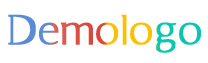






 京公网安备11000000000001号
京公网安备11000000000001号 京ICP备11000001号
京ICP备11000001号
还没有评论,来说两句吧...